Obrazowanie to bardzo ważny proces wykorzystywany przez zespoły IT w dużych firmach do utrzymywania tego samego systemu operacyjnego i oprogramowania na wszystkich komputerach podłączonych do ich sieci. Ponadto utworzenie obrazu komputera lub laptopa będzie działać jako kopia zapasowa i można odzyskać dane komputera na komputerze, który był obecny w momencie tworzenia kopii zapasowej obrazu. Jeśli jesteś kimś, kto szuka więcej informacji związanych z obrazowaniem komputera i co wiedzieć, co oznacza obrazowanie w technologii, kontynuuj czytanie tego artykułu. Rozwiąże wszystkie Twoje wątpliwości, jak długo trwa obrazowanie komputera i inne z tym związane.
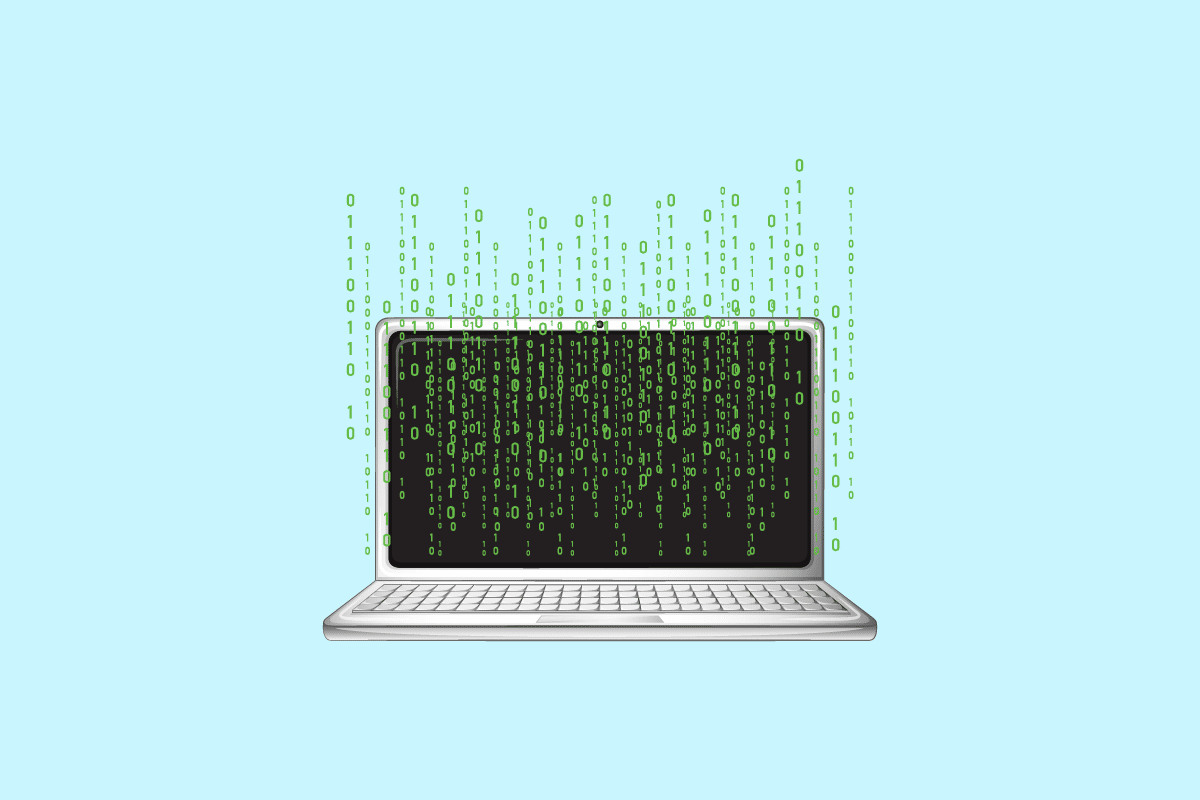
Spis treści:
Co oznacza obrazowanie komputera?
Przeczytaj ten artykuł do końca, aby dowiedzieć się, co oznacza obrazowanie komputera i jak to zrobić w szczegółowy sposób, korzystając z obrazów dla lepszego zrozumienia.
Co oznacza obrazowanie w technologii?
Obrazowanie komputerowe w technologii oznacza czynność pobierania systemu operacyjnego komputera, programów komputerowych i podstawowych usług systemowych oraz przechowywania ich w celu powielenia ich na innym komputerze. Obrazowanie komputera jest niezbędne do dystrybucji systemu operacyjnego w sieci komputerów. Ponadto obrazowanie komputera jest konieczne i służy do tworzenia kopii zapasowej komputera lub laptopa na wypadek, gdyby coś poszło nie tak.
Co oznacza obrazowanie komputera?
Obrazowanie oznacza w technologii proces tworzenia obrazu lub kopii systemu operacyjnego komputera, programów i podstawowych usług systemowych. Aby skopiowany obraz głównego komputera lub komputera administratora mógł zostać zreplikowany na inny komputer lub sieć komputerów. Proces ten jest korzystny dla zespołów IT w firmach z ogromną siecią komputerów, ponieważ automatyzuje procedurę wdrażania systemu operacyjnego w kilku prostych krokach. Administrator musi użyć programu komputerowego do obrazowania, aby wykonać obraz systemu z żądanym systemem operacyjnym przed jego wdrożeniem. System operacyjny z systemu głównego jest zasadniczo kopiowany w trakcie procesu obrazowania i dystrybuowany do wielu komputerów docelowych.
Jak długo trwa obrazowanie komputera?
Trudno jest przewidzieć, jak długo trwa obrazowanie komputera, ponieważ czas potrzebny na obrazowanie komputera zależy od rozmiaru dysku twardego, który chcesz zobrazować. Im większy rozmiar dysku, tym więcej czasu zajmie zobrazowanie tego dysku. Ponadto czas tworzenia kopii zapasowej obrazu komputera będzie zależał od szybkości i wydajności systemu. Ale w przybliżeniu, komputer z dobrą szybkością i wydajnością systemu oraz ponad 100 GB danych powinien zająć około 15 minut, aby utworzyć kopię zapasową obrazu.
Jak stworzyć obraz swojego komputera?
Tworzenie obrazu komputera jest niezbędne, aby w przypadku wystąpienia problemów można było łatwo przywrócić komputer do stanu, w którym utworzono kopię zapasową obrazu. Oto przewodnik dotyczący tworzenia obrazu komputera lub laptopa za pomocą Okna Kopia zapasowa obrazu.
1. Naciśnij klawisz Windows na klawiaturze i wpisz Ustawienia kopii zapasowej w pasku wyszukiwania.
2. Kliknij Ustawienia kopii zapasowej w wynikach wyszukiwania, jak pokazano poniżej.
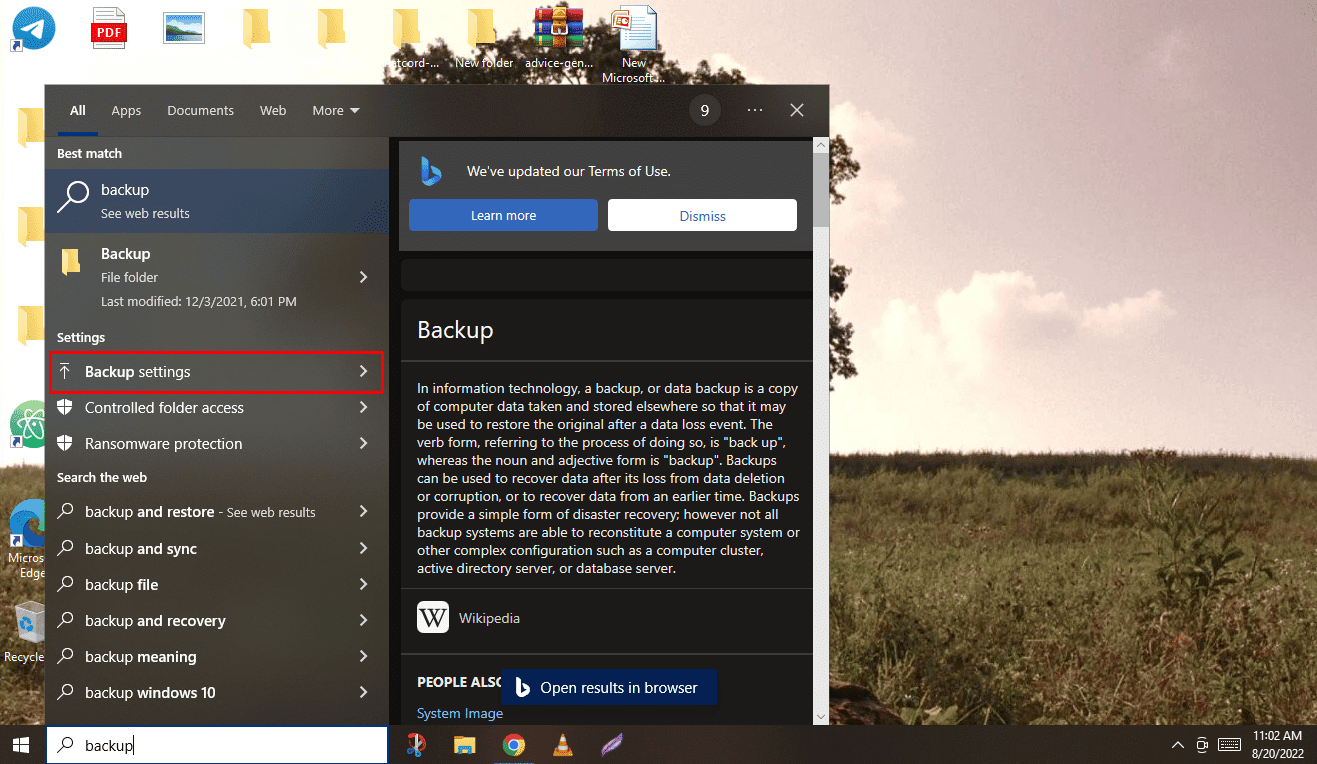
3. Teraz kliknij Przejdź do kopii zapasowej i przywracania (Windows 7) w menu Kopia zapasowa.

4. Następnie kliknij Utwórz obraz systemu w lewym okienku.
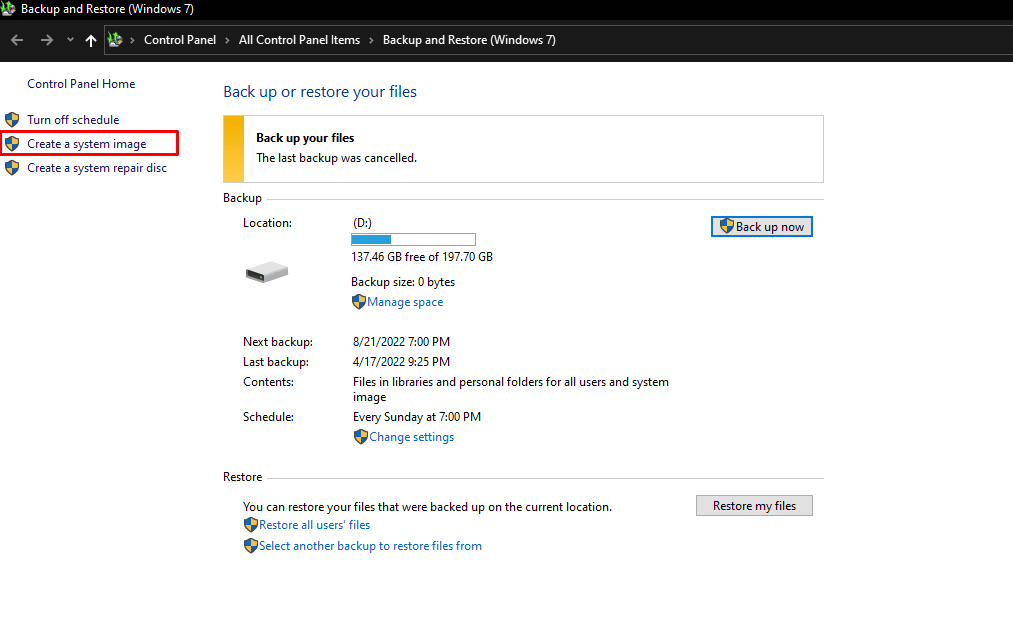
5. Wybierz żądany dysk twardy, na którym chcesz utworzyć kopię zapasową obrazu systemu Windows i kliknij Dalej, aby rozpocząć proces tworzenia kopii zapasowej.
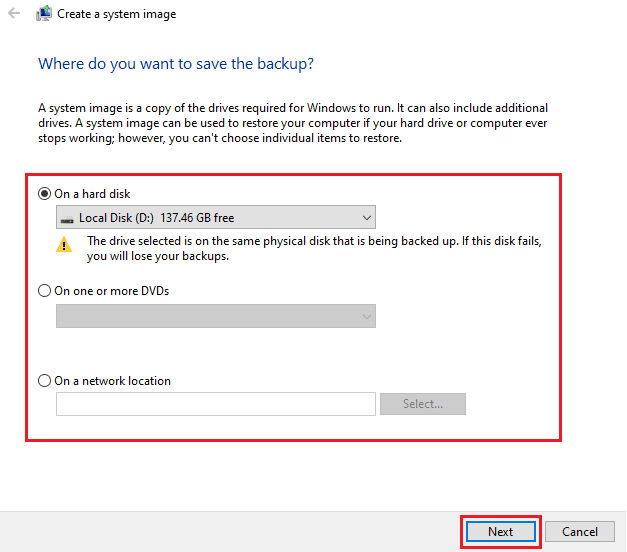
6. Kliknij Dalej po wybraniu wszystkich dysków twardych i partycji, których kopię zapasową chcesz utworzyć. Dyski niezbędne do działania systemu Windows są już obecne.
7. Następnie, po potwierdzeniu wszystkich ustawień, kliknij Rozpocznij tworzenie kopii zapasowej, aby w końcu utworzyć obraz komputera.

8. Rozpocznie się proces obrazowania, który zajmie kilka minut w zależności od szybkości systemu i wydajności urządzenia, aby ukończyć obraz komputera.
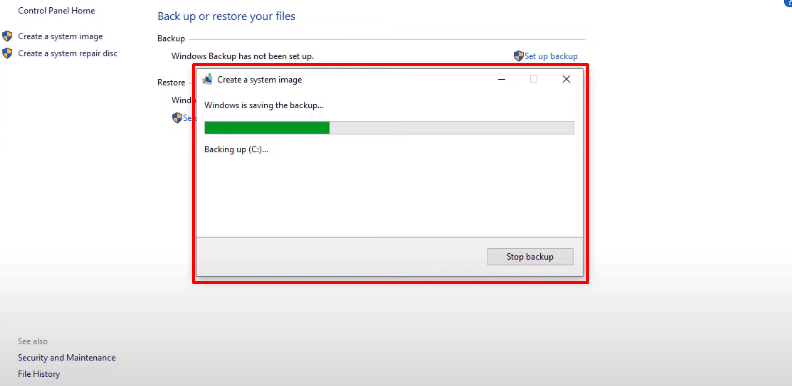
Mamy nadzieję, że po wykonaniu tych kroków pomyślnie utworzyłeś obraz swojego komputera lub laptopa. Przeczytaj ten artykuł od początku, aby dowiedzieć się, co oznacza obrazowanie w technologii.
Co to znaczy obrazować dysk twardy?
Obrazowanie dysku twardego oznacza tworzenie dokładnej kopii całej zawartości urządzenia pamięci masowej, taki dysk twardy nazywa się obrazem dysku. Obrazowanie dysku umożliwia zarówno użytkownikom prywatnym, jak i firmom odzyskanie wszystkich danych, które znajdowały się na komputerze w momencie tworzenia obrazu. Obraz dysku szczegółowo odtwarza dane i informacje o strukturze oryginalnego urządzenia pamięci masowej. Obrazowanie dysku pomija fazę konfiguracji komputera. Użytkownicy komputerów nie muszą resetować wszystkich ustawień na nowym komputerze, ponieważ poprzedni dysk twardy, w tym bieżący system operacyjny, aplikacje i dokumenty, są całkowicie zapisywane.
Jak zobrazować dysk twardy?
Aby utworzyć obraz dysku twardego lub zewnętrznego urządzenia pamięci masowej, takiego jak pendrive USB lub dysk twardy, musisz użyć aplikacji innych firm, takich jak PassMark ImageUSB, Roadkil’s DiskImage lub USB Image Tool, lub dowolnego innego oprogramowania, które wykonuje zadanie tworzenie obrazu zewnętrznego dysku twardego na komputerze. Oto przewodnik pokazujący, jak obrazować dysk twardy.
1. Pobierz i uruchom dowolną z poniższych aplikacji innych firm, które mogą tworzyć obraz zewnętrznego dysku twardego na Twoim komputerze.
Uwaga: użyliśmy Obraz dysku Roadkila w tym przewodniku w celach demonstracyjnych.
2. Kliknij opcję Obraz sklepu, aby przejść do zakładki Obraz sklepu w aplikacji Readkil.
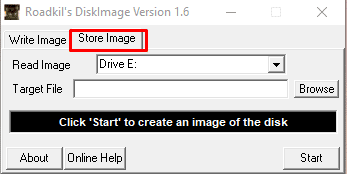
3. Wybierz żądany dysk twardy lub zewnętrzny dysk twardy, którego obraz chcesz utworzyć z menu rozwijanego Czytaj obraz.
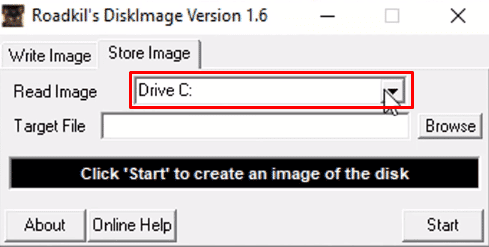
4. Teraz kliknij opcję Przeglądarka w polu Plik docelowy, aby wybrać żądaną lokalizację, w której chcesz zapisać utworzony obraz żądanego dysku twardego.
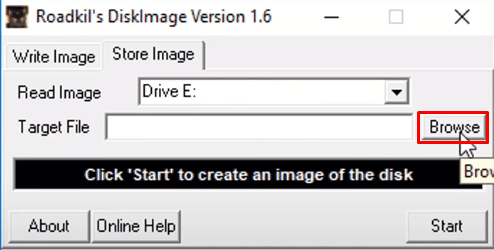
5. Po skonfigurowaniu wszystkich ustawień kliknij Start, aby w końcu utworzyć obraz.
Uwaga: zajmie to kilka minut w zależności od rozmiaru dysku twardego, który sobie wyobrażasz, a także od szybkości systemu i wydajności komputera lub laptopa.
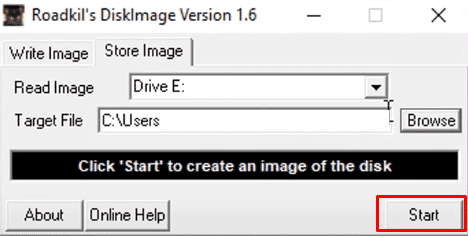
Mamy nadzieję, że pomyślnie utworzyłeś kopię zapasową, wykonując następujące czynności.
Co oznacza obrazowanie laptopa?
Wyobrażenie sobie laptopa oznacza utworzenie obrazu lub kopii systemu operacyjnego laptopa, programów i podstawowych usług systemowych. Ten skopiowany obraz głównego komputera lub komputera administratora może zostać zreplikowany do innego laptopa lub sieci laptopów. Ten proces jest korzystny, ponieważ umożliwia utworzenie kopii zapasowej obrazu systemu Windows, której można użyć do odzyskania wszystkich danych znajdujących się na laptopie w momencie tworzenia obrazu.
Jak odświeżyć swój laptop?
Oto przewodnik, jak utworzyć reimage laptopa za pomocą programu Windows Image Backup.
1. Naciśnij klawisz Windows na klawiaturze i wyszukaj ustawienia kopii zapasowej.
2. Kliknij Przejdź do kopii zapasowej i przywracania (Windows 7) w menu Kopia zapasowa.

3. Następnie kliknij Utwórz obraz systemu > żądany dysk twardy, na którym chcesz utworzyć kopię zapasową obrazu systemu Windows.
4. Kliknij Dalej, aby rozpocząć proces tworzenia kopii zapasowej.
5. Kliknij Dalej > Rozpocznij tworzenie kopii zapasowej, aby utworzyć obraz komputera.

Proces obrazowania powinien się rozpocząć. Ukończenie obrazu komputera zajmie kilka minut, w zależności od szybkości systemu i wydajności urządzenia.
Co jest lepsze: klonowanie czy obrazowanie?
Zarówno klonowanie, jak i obrazowanie mają swoje zalety i wady, a to zależy od przypadku użycia i co jest dla Ciebie lepsze.
- Klonowanie jest lepszą opcją do szybkiego tworzenia kopii zapasowych, ale obrazowanie zapewnia więcej alternatywnych opcji tworzenia kopii zapasowych.
- Możliwość kompresji obrazu pomaga w obniżeniu wymagań dotyczących pamięci masowej, dzięki czemu zdjęcia mogą być przechowywane w lokalizacjach, które najbardziej przynoszą korzyści infrastrukturze.
- Tworzenie klonów jest ręczne, w przeciwieństwie do obrazowania, więc zajmuje więcej miejsca w urządzeniu niż obrazowanie.
- Podstawowy problem z obrazowaniem polega na tym, że nie można po prostu upuścić plików graficznych na dysk twardy i od razu zacząć ich używać.
Jak wygląda obraz systemu?
Obraz systemu wygląda jak prosty folder zawierający pliki typu plik obrazu dysku, który zawiera wszystkie dane systemowego dysku twardego zawierającego system operacyjny komputera, programy i podstawowe usługi systemowe oraz kopiowane bit po fragmencie.
Dlaczego tworzenie kopii zapasowej systemu Windows 10 trwa tak długo?
Powody, dla których tworzenie kopii zapasowej systemu Windows 10 trwa tak długo, to:
- Wolne połączenie sieciowe może być również przyczyną spowolnienia tworzenia kopii zapasowych.
- Kopia zapasowa systemu Windows, którą chcesz utworzyć, zależy od wybranego typu kopii zapasowej i ilości danych do replikacji. Im więcej danych, tym więcej czasu zajmie tworzenie kopii zapasowej.
- Ponadto, jeśli docelowy dysk twardy jest podłączony do wolnego portu USB, może to prowadzić do wolniejszego tworzenia kopii zapasowej.
- Czasami tworzenie kopii zapasowej zduplikowanych danych powoduje również wyświetlenie kopii zapasowej, więc deduplikacja danych w plikach przed ich utworzeniem może pomóc w zapobieganiu takim problemom. Niektóre systemy mają około 90% zawartości, która nie wymaga tworzenia kopii zapasowych.
***
Mamy nadzieję, że dzięki temu prostemu przewodnikowi wiesz już wszystko o obrazowaniu komputerowym io tym, co oznacza obrazowanie w technologii. Możesz przekazać nam wszelkie pytania lub sugestie dotyczące dowolnego innego tematu, na który chcesz napisać artykuł. Upuść je w sekcji komentarzy poniżej, abyśmy mogli się dowiedzieć.
